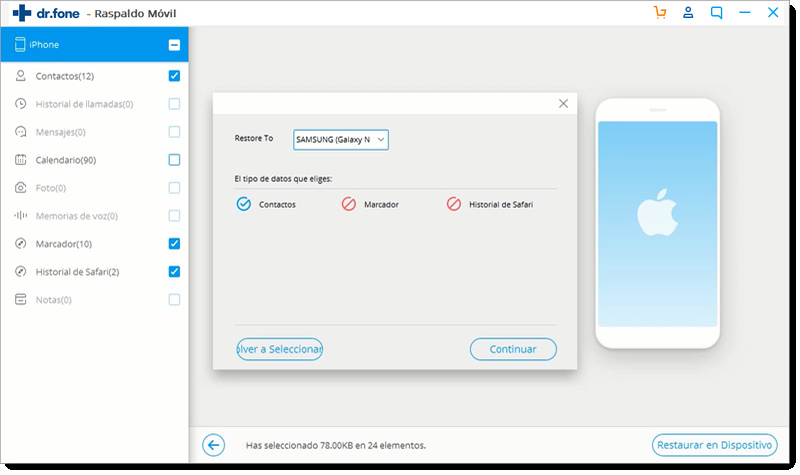Encuentra aquí las guías más completas de Dr. Fone para solucionar fácilmente los problemas de tu dispositivo iOS y Android. Descárgalo y pruébalo tanto en Mac como en Windows.
¿Cómo utilizar dr.fone Para Restaurar Respaldo de iTunes a Dispositivo Android?
iTunes es una herramienta utilizada frecuentemente por usuarios de iPhone, y puede respaldar y restaurar datos de iPhone o iPad.
¿Qué pasa si tu iPhone o iPad está disponible, y sólo hay un dispositivo Android a la mano? ¿Puedes restaurar todos los datos respaldados de iPhone o iPad en iTunes hacia este Android?
La respuesta es SÍ, si tienes dr.fone - Respaldo & Restauración (Android), que puede restaurar todos los datos de respaldo de iTunes a Android, en cuestión de minutos.
Guía paso a paso para restaurar respaldo de iTunes a Android
Paso 1. Conecta el dispositivo Android a la computadora.
Después de descargar dr.fone en tu computadora, instala e inicia la herramienta. Luego selecciona "Respaldo & Restauración", de entre todas las funciones.

Usa un cable USB para conectar tu dispositivo Android a la computadora. Después de establecer la conexión, haz clic en "Restaurar" al centro de la pantalla.
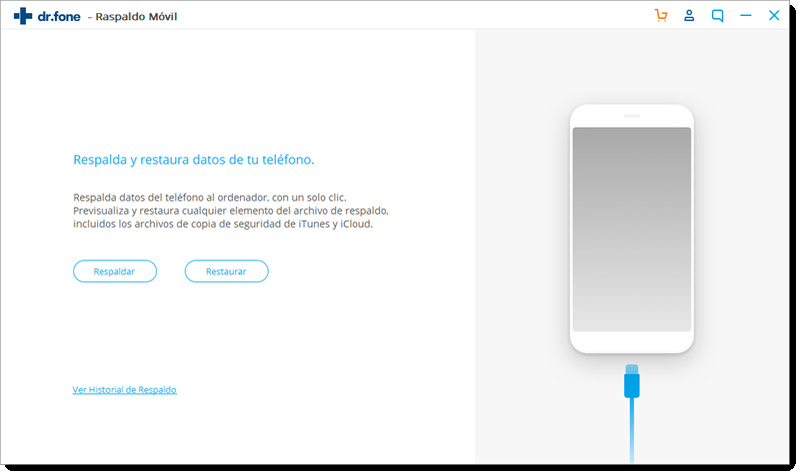
Paso 2. Detectar archivos de respaldo de iTunes.
En la siguiente pantalla, selecciona "Restaurar del respaldo de iTunes" en la columna izquierda. dr.fone detectará la ubicación de los archivos de respaldo de iTunes en tu computadora, y aparecerán uno por uno.
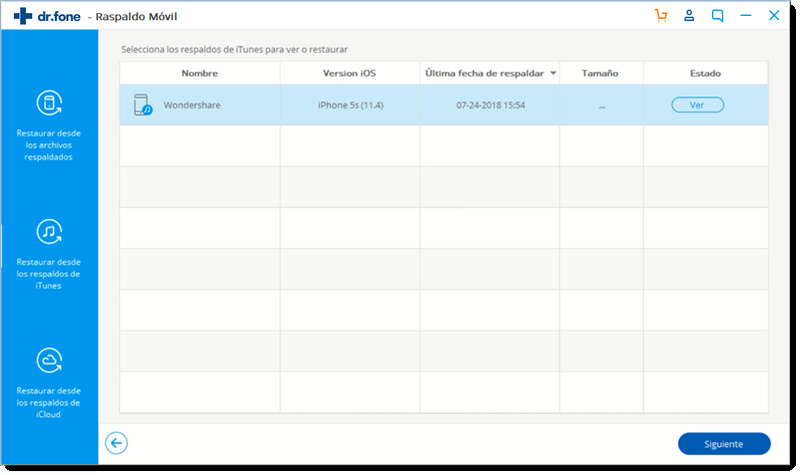
Paso 3. Previsualiza datos de respaldo de iTunes y restaurar en Android.
Selecciona uno de los archivos de respaldo de iTunes y haz clic en "Ver". dr.fone leerá y mostrará por tipo de datos todos los detalles de los archivos de respaldo de iTunes.
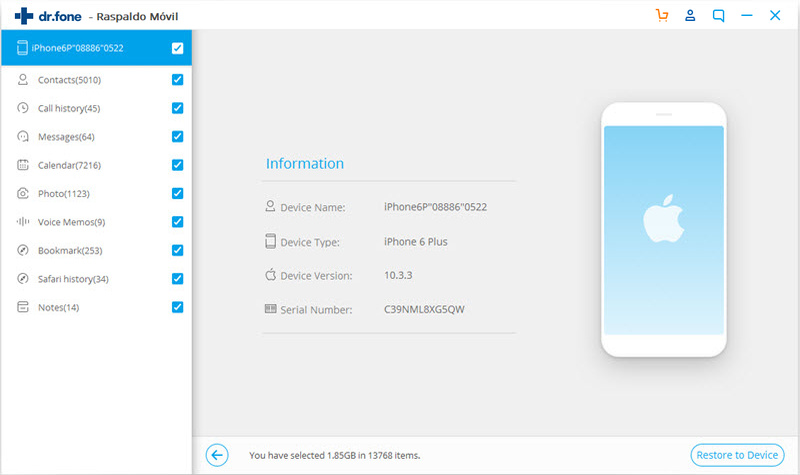
Selecciona todos o algunos elementos y haz clic en "Restaurar en Dispositivo".
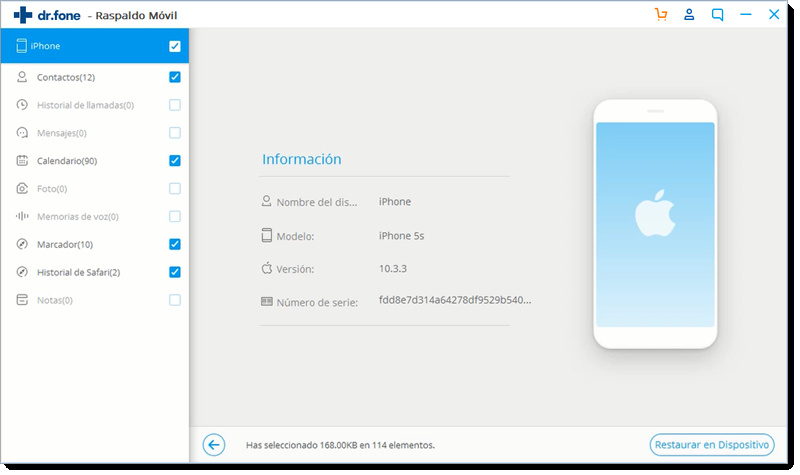
En el nuevo cuadro de diálogo que aparece, selecciona el dispositivo Android deseado y haz clic en "Continuar" para confirmar la restauración del respaldo de iTunes en Android.
Nota: Los datos no se pueden restaurar si Android no es compatible con los tipos de datos correspondientes.